
LS920WU/LS921WU
Проектор
Руководство пользователя
Номер модели: VS18318 / VS18319
Название модели: LS920WU/LS921WU
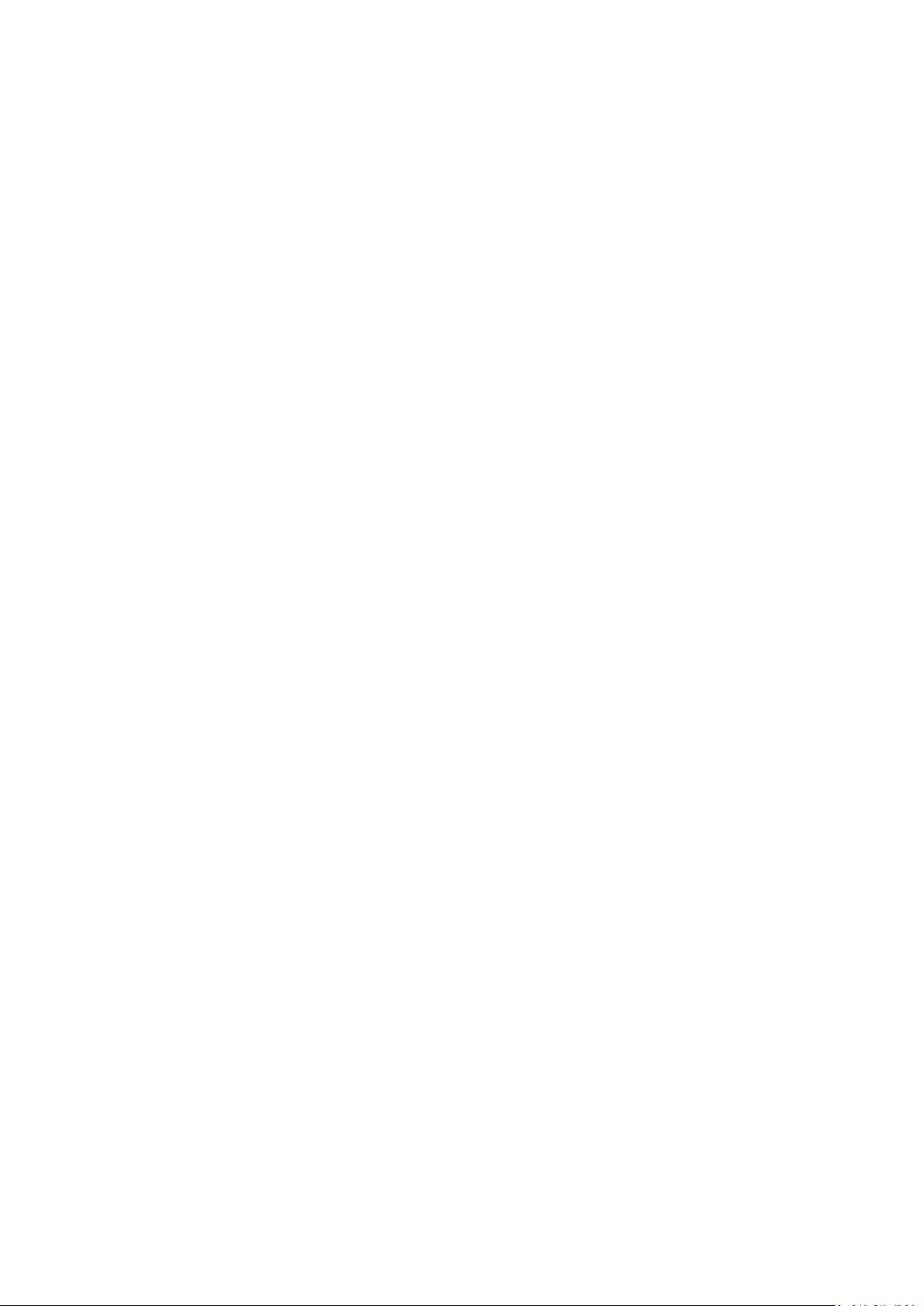
Благодарим за выбор ViewSonic®.
Компания ViewSonic® — ведущий мировой поставщик видеотехники. Наша
высокотехнологичная, новаторская и удобная в эксплуатации продукция
превосходит все ожидания потребителей. Мы верим, что продукция ViewSonic®
может изменить мир в лучшую сторону. Без сомнения, изделие производства
ViewSonic® прослужит вам долго.
Еще раз благодарим за выбор ViewSonic®!

Меры обеспечения безопасности
Перед началом эксплуатации устройства ознакомьтесь со следующими
мерами обеспечения безопасности.
• Храните руководство пользователя в безопасном месте для справки.
• Ознакомьтесь с предупреждениями и выполняйте все инструкции.
• Для надлежащей вентиляции свободное пространство вокруг проектора
должно быть не менее 50 см.
• Устанавливайте проектор в хорошо вентилируемых местах. Не ставьте на
проектор никакие предметы, препятствующие рассеянию тепла.
• Не ставьте проектор на неровную или неустойчивую поверхность. Проектор
может упасть, что может привести к травме или повреждению проектора.
• Не используйте проектор, если его угол наклона составляет больше 10°
влево или вправо либо больше 15° вперед или назад.
• Не смотрите в объектив во время работы проектора. Интенсивный луч света
опасен для зрения.
• Во время работы проектора запрещается закрывать проекционный
объектив каким-либо предметами, т. к. это может привести к нагреванию и
деформированию этих предметов или даже стать причиной возгорания.
• Не пытайтесь разбирать проектор. Детали внутри корпуса находятся под
высоким напряжением, контакт с ними может привести к смертельному
исходу.
• Во время перемещения проектора не допускайте его падения и не ударяйте
его.
• Не ставьте тяжелые предметы на проектор или соединительные кабели.
• Не устанавливайте проектор вертикально на торцовую часть. Это может
вызвать падение проектора может упасть, что может привести к травме или
повреждению проектора.
• Не допускайте воздействия на проектор прямых солнечных лучей и других
постоянных источников тепла. Запрещается устанавливать проектор вблизи
источников тепла, таких как радиаторы, обогреватели, кухонные плиты и
другие устройства (включая усилители), нахождение поблизости от которых
может привести к опасному повышению температуры устройства.
• Не ставьте емкости с жидкостью на проектор или рядом с ним. Попадание
жидкости внутрь корпуса может привести к выходу проектора из строя. При
намокании проектора выньте вилку шнура питания из розетки и обратитесь
в местный сервисный центр для обслуживания проектора.
3

• Во время работы проектора вы можете почувствовать поток теплого воздуха
со специфическим запахом из вентиляционной решетки проектора. Это
нормальное явление и не является неисправностью.
• Соблюдайте правила техники безопасности при использовании полярной
или заземляющей вилки. Полярная вилка имеет два плоских контакта
разной ширины. Заземляющая вилка имеет два контакта питания и третий
заземляющий контакт. Широкий контакт и третий контакт обеспечивают
безопасность пользователя. Если вилка не подходит к электрической
розетке, приобретите адаптер. Не пытайтесь с усилием вставить вилку в
розетку.
• При подключении к электрической розетке НЕ удаляйте заземляющий
контакт. ЗАПРЕЩАЕТСЯ удалять заземляющие контакты.
• Запрещается наступать на сетевой шнур или сгибать его, особенно возле
вилки и в месте выхода из проектора.
• В некоторых странах напряжение НЕСТАБИЛЬНО. Проектор рассчитан на
безотказную эксплуатацию при напряжении питания переменного тока
от 100 до 240 В, однако сбои питания и скачки напряжения свыше ±10 В
могут привести к выходу проектора из строя. Поэтому при опасности сбоев
питания или скачков напряжения рекомендуется подключать проектор
через стабилизатор напряжения, фильтр для защиты от перенапряжения
или источник бесперебойного питания (ИБП).
• При задымлении, аномальном шуме или сильном запахе сразу же
выключите проектор и обратитесь к продавцу или в компанию ViewSonic®.
Использование проектора в таких условиях представляет опасность.
• Используйте только принадлежности и аксессуары, указанные
производителем.
• Отсоедините штепсель питания от электрической розетки, если проектор не
будет использоваться длительное время.
• Для проведения технического обслуживания обращайтесь к
квалифицированным специалистам.
ВНИМАНИЕ! Данное изделие может являться источником потенциально
опасного оптического излучения. Поскольку устройство
является источником яркого света, не смотрите на его луч
(RG2 IEC 62471-5:2015)

Комплект поставки
Введение .................................................................... 8
Комплект поставки ...............................................................................................8
Общие сведения об устройстве ..................................................................... 9
Проектор .......................................................................................................... 9
Органы управления и их назначение ...................................................................9
Разъемы .............................................................................................................. 10
Пульт ДУ .........................................................................................................11
Органы управления и их назначение ................................................................. 11
Зона действия пульта ДУ..................................................................................... 12
Замена батареек в пульте ДУ .............................................................................. 12
Первоначальная настройка ..................................... 13
Выбор места для установки ..........................................................................13
Проекционные размеры...............................................................................14
LS920WU .........................................................................................................15
Изображение формата 16:10 на экране формата 16:10 .................................... 15
Изображение формата 16:10 на экране формата 4:3 ........................................15
LS921WU .........................................................................................................16
Изображение формата 16:10 на экране формата 16:10 .................................... 16
Изображение формата 16:10 на экране формата 4:3 ........................................16
Монтаж проектора ........................................................................................17
Предотвращение несанкционированного использования .........................18
Использование гнезда для защиты ...............................................................18
Использование функции защиты паролем ...................................................19
Установка пароля ................................................................................................ 19
Изменение пароля .............................................................................................. 20
Отключение функции защиты паролем ............................................................. 20
Если забудете пароль ..........................................................................................21
Процедура восстановления пароля .................................................................... 21
Блокировка кнопок управления ....................................................................22
5

Подключения ........................................................... 23
Подключение к сети питания .............................................................................23
Подключение источникам видеосигнала .........................................................24
Подключение через разъем HDMI ..................................................................... 24
Подключение через разъем S-Video .................................................................. 24
Подключение композитного видеосигнала ...................................................... 24
Подключение к компьютеру ..............................................................................24
Подключение сигнала VGA ................................................................................. 24
Подключение выходного сигнала VGA .............................................................. 24
Подключение к звуковому устройству ..............................................................24
Эксплуатация ........................................................... 26
Включение и выключение проектора ...............................................................26
Включение проектора ......................................................................................... 26
Первая активация ...................................................................................................... 26
Выключение проектора ...................................................................................... 27
Выбор источника входного сигнала ..................................................................28
Регулировка проецируемого изображения .....................................................29
Регулировка высоты проектора и угла проецирования ......................................... 29
Автоматическая настройка изображения ............................................................... 29
Точная настройка размера и резкости изображения ....................................... 29
Коррекция трапецеидальных искажений ......................................................... 30
Управление проецируемым изображением..................................................... 31
Скрытие изображения ........................................................................................31
Управление проектором по локальной сети ....................................................32
Настройка параметров Настр. упр. по ЛС .......................................................... 32
Функции меню ......................................................... 34
Общий порядок работы с экранным меню .................................................34
Дерево экранных меню ......................................................................................35
Меню ДИСПЛЕЙ ..................................................................................................42
Меню ИЗОБРАЖЕНИЕ .........................................................................................45
Меню УПРАВЛЕНИЕ ПИТАНИЕМ ........................................................................49
Меню ОСНОВНЫЕ ...............................................................................................52
Меню ДОПОЛНИТЕЛЬНЫЕ .................................................................................55
Меню СИСТЕМА ..................................................................................................59
Меню ИНФОРМАЦИЯ .........................................................................................61
6
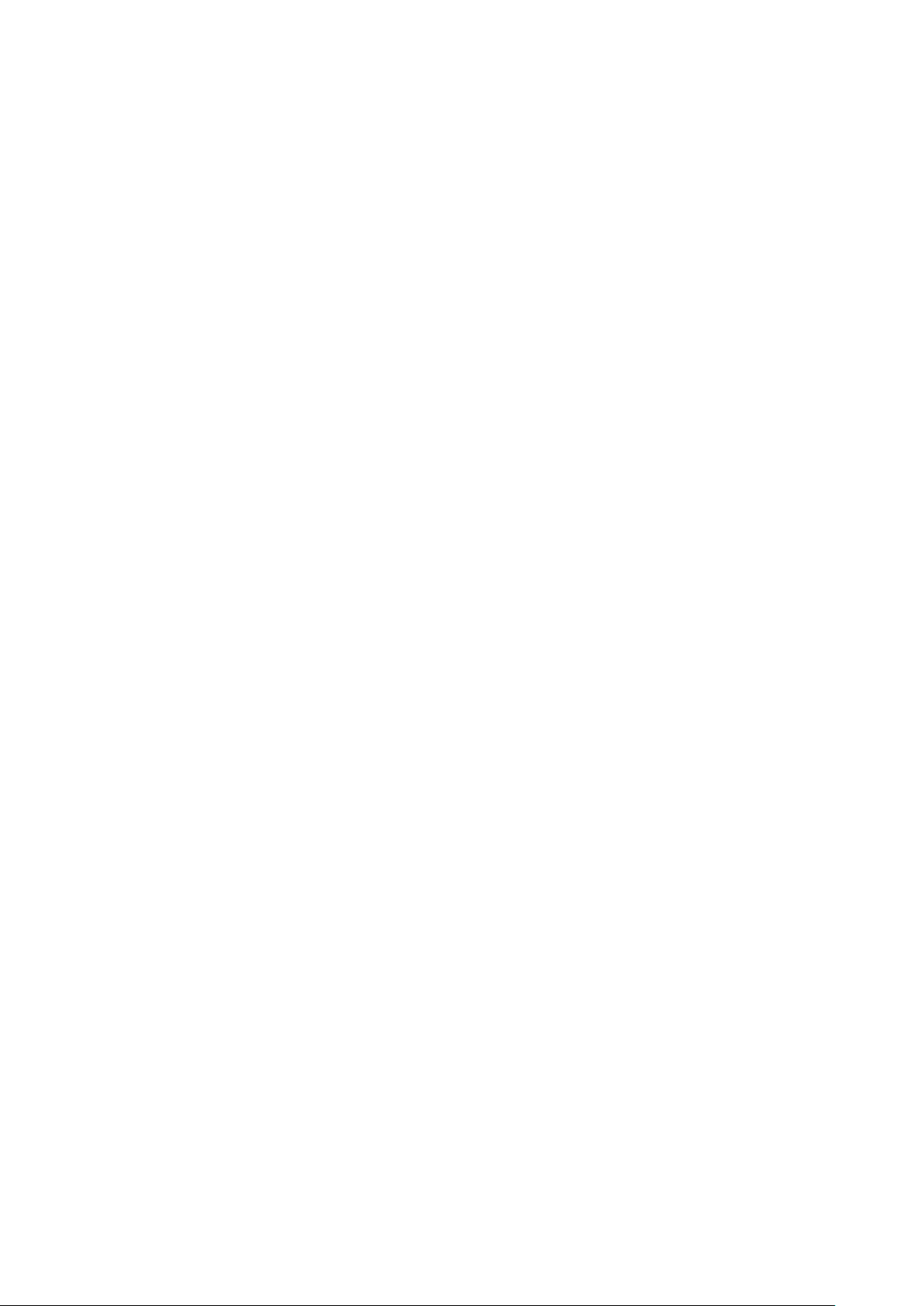
Приложение ............................................................ 62
Технические характеристики .............................................................................62
Размеры проектора ............................................................................................. 63
Поддерживаемые режимы синхронизации .....................................................63
Аналоговый RGB .................................................................................................. 63
HDMI (режим ПК) ................................................................................................. 65
HDMI (Видео) ....................................................................................................... 66
Видео/S-Video ...................................................................................................... 66
Компонентный видеосигнал .............................................................................. 68
HDBaseT ................................................................................................................ 68
Устранение неисправностей ..............................................................................69
Проблемы общего характера ............................................................................. 69
Индикаторы ......................................................................................................... 70
Обслуживание .....................................................................................................71
Общие меры безопасности ................................................................................ 71
Чистка объектива ................................................................................................. 71
Чистка корпуса ..................................................................................................... 71
Хранение проектора ............................................................................................ 71
Отказ от ответственности .................................................................................... 71
Информация об источнике света.......................................................................72
Наработка источника света ................................................................................. 72
Продление срока службы источника света ....................................................... 72
7
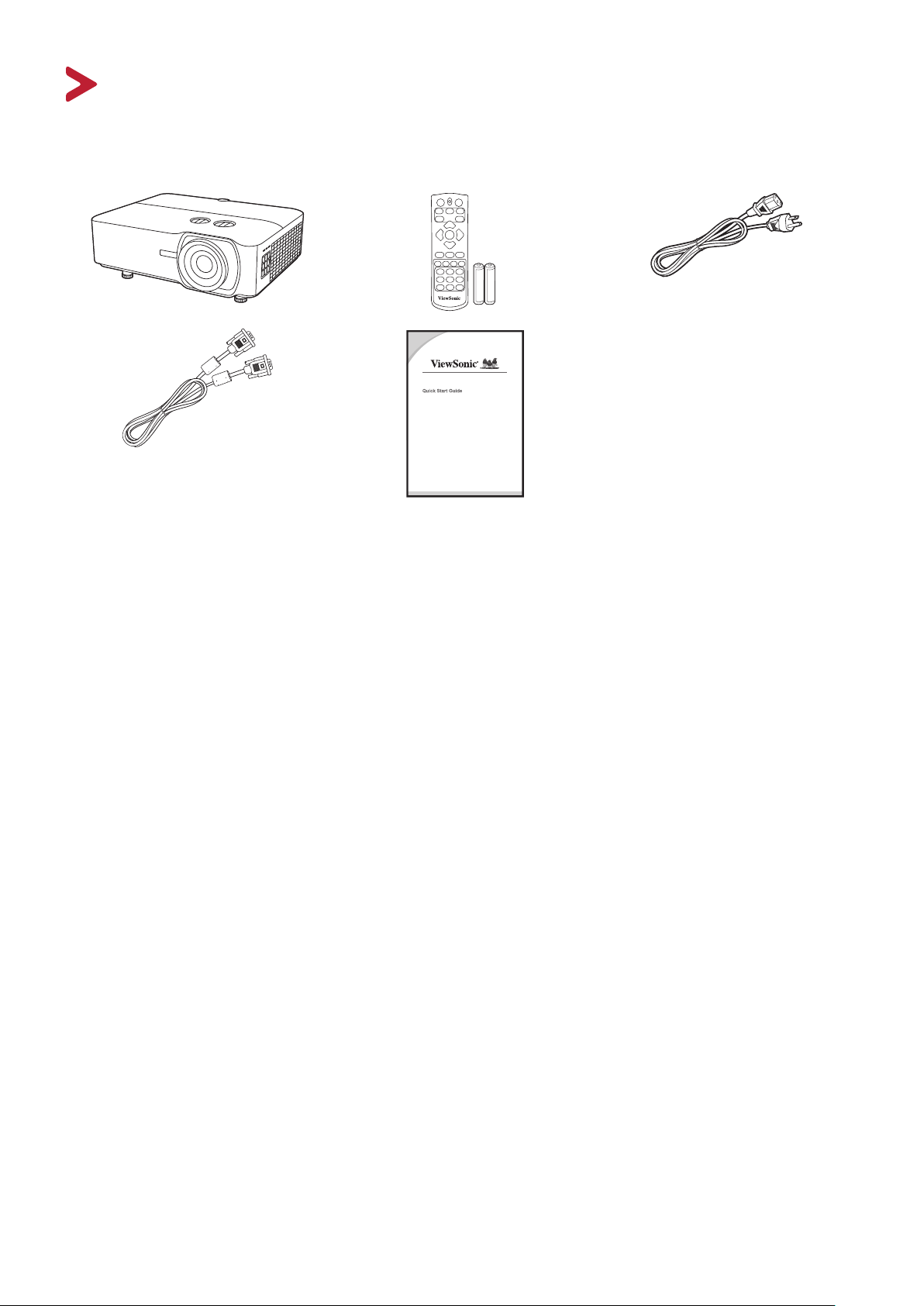
Введение
Комплект поставки
ПРИМЕЧАНИЕ: Входящие в комплект поставки шнур питания и видеокабели
могут отличаться в зависимости от вашей страны. За
дополнительными сведениями обратитесь к местному продавцу.
8

Общие сведения об устройстве
MENU
BLANK
EXIT
ENTER
COLOR
MODE
Проектор
Органы управления и их назначение
Сдвиг
объектива
(вверх/вниз)
Сдвиг
объектива
(влево/
вправо)
Приемник ИК-сигнала
от пульта ДУ
Кольцо фокусировки
Кольцо
масштабирования
Кнопка питания/
ИК-датчик пульта ДУ
Проекционный объектив
Кнопка Описание
Индикатор
питания
Индикатор
температуры
Индикатор
источника света
[ ] Питание
Попеременное переключение проектора между
режимами ожидания и включения питания.
[ / / / ] Кнопки
коррекции трапецеидальных
искажений
[ / / / ]
Влево/Вправо/Вверх/Вниз
Ручная коррекция искажений изображения,
возникающих при проецировании не под прямым
углом к экрану.
Выбор нужных пунктов меню и регулировка значений
параметров, когда активировано экранное меню.
Menu/Exit Включение или выключение экранного меню.
Source Отображение панели выбора источника входного
сигнала.
(Справка)
Отображение меню СПРАВКА после нажатия и
удержания в течение 3 секунд.
Blank Скрытие изображения с экрана.
Enter Активация выбранного пункта экранного меню, когда
активировано экранное меню.
[ ] Регулировка по углам
Меню Рег. углов отображается, когда не
активировано экранное меню.
Color Mode Отображение панели выбора цветового режима.
9
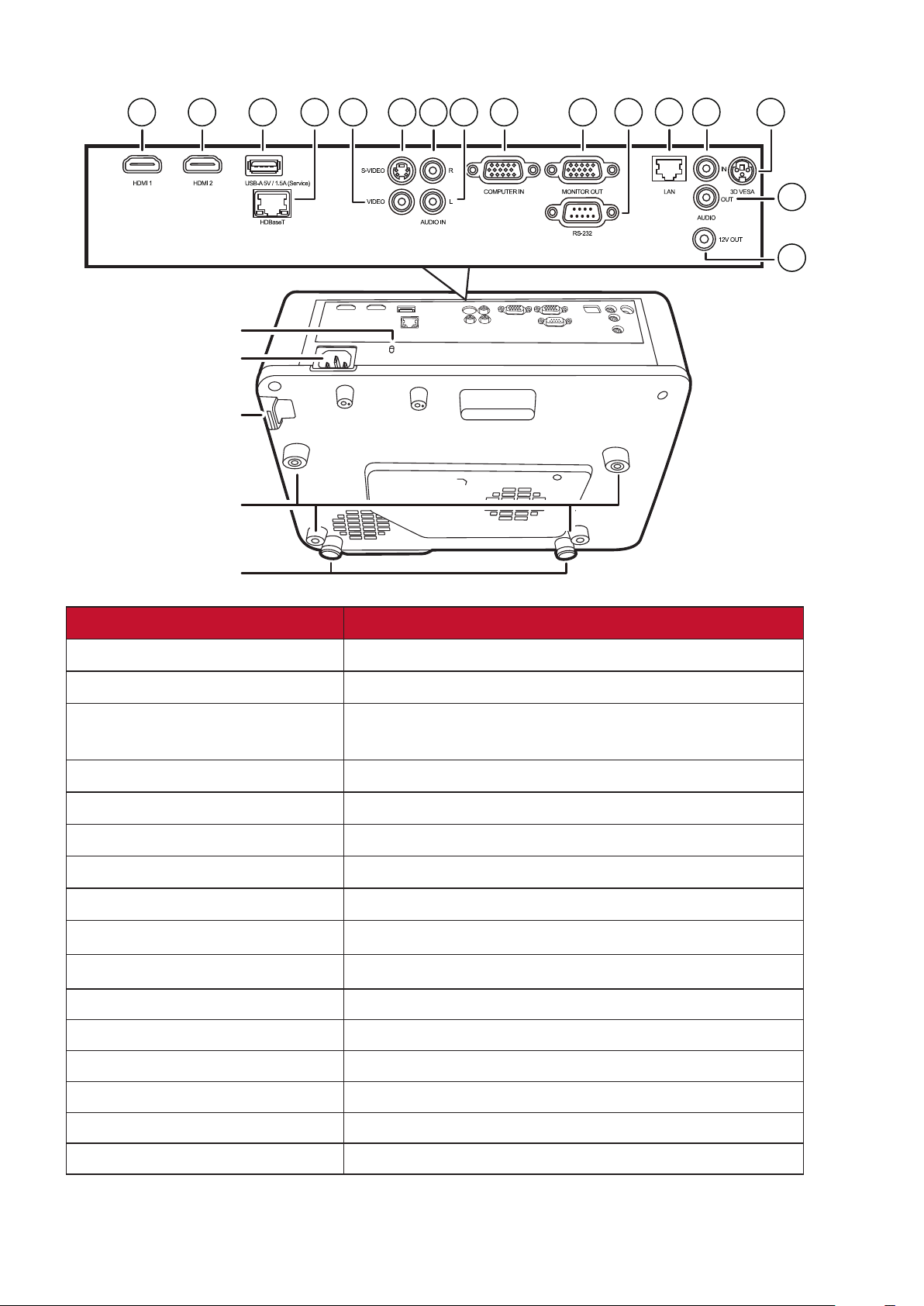
Разъемы
1
Гнездо замка защиты
Разъем сетевого
шнура питания
Защитная скоба
Отверстия для
крепления на
потолке
2
3 6
4 8
5
7
9
10
11
12 13
15
14
16
Ножка регулировки
Порт Описание
[1] HDMI 1 Разъем HDMI.
[2] HDMI 2 Разъем HDMI.
[3] USB 5V/1.5A OUT (Service) Разъем USB Type A для подачи питания и
обслуживания.
[4] HDBase T Порт HDBaseT.
[5] VIDEO Разъем композитного видео.
[6] S-VIDEO Разъем S-Video.
[7] AUDIO IN (R) Разъем входного звукового сигнала (правый).
[8] AUDIO IN (L) Разъем входного звукового сигнала (левый).
[9] COMPUTER IN Разъем входного сигнала RGB (ПК).
[10] MONITOR OUT Разъем выходного сигнала RGB (ПК).
[11] RS-232 Разъем управления RS-232.
[12] RJ-45 Порт локальной сети.
[13] AUDIO IN Разъем входного звукового сигнала.
[14] AUDIO OUT Разъем выходного звукового сигнала.
[15] 3D VESA Разъем 3D VESA.
[16] 12V OUT Выход 12 В пост. тока.
10
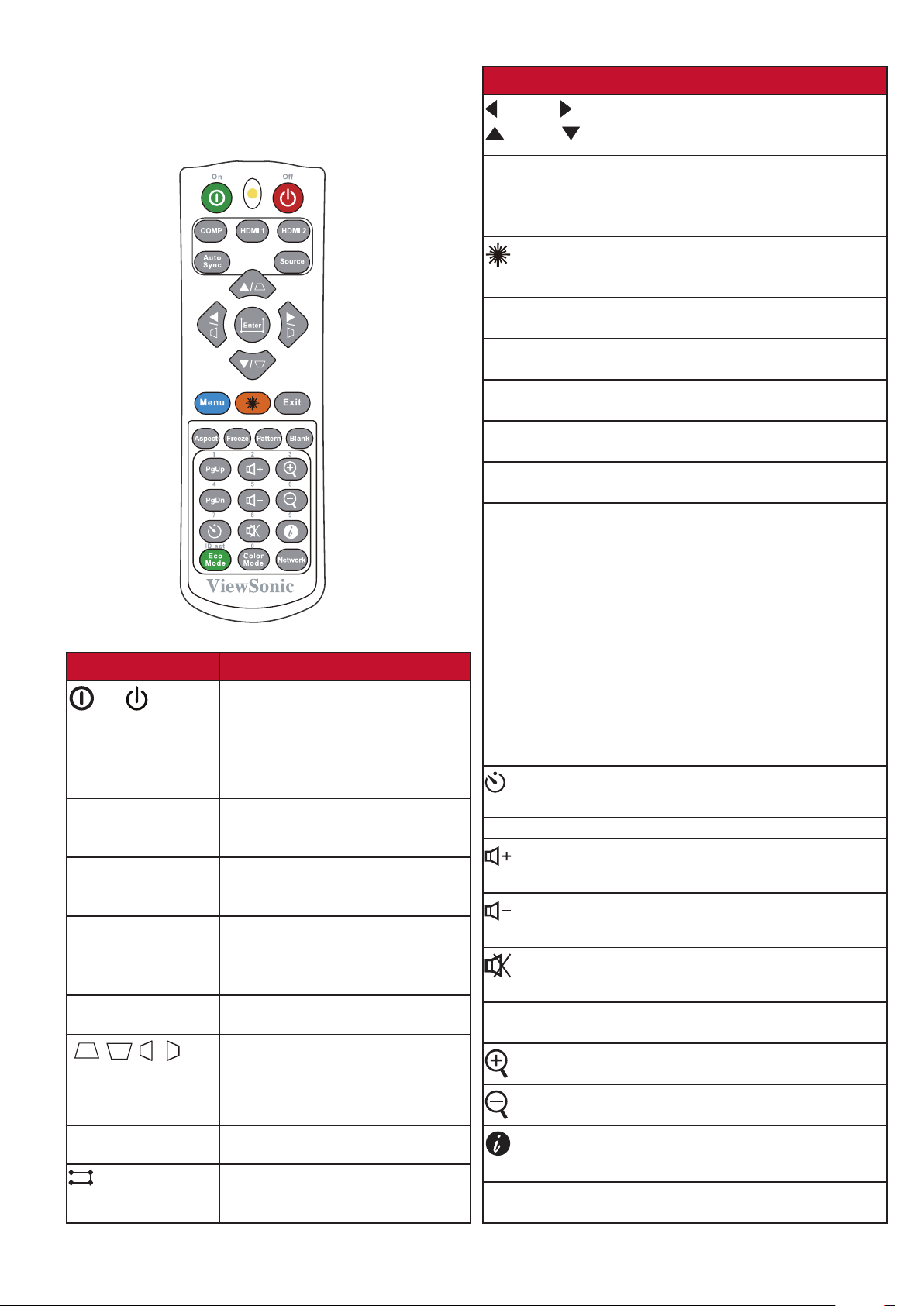
Пульт ДУ
Органы управления и их назначение
Кнопка
On/ Off
COMP
HDMI 1
HDMI 2
Auto Sync
Source
[ / / / ]
Кнопки коррекции
трапецеидальных
искажений
Enter
(Регулировка
углов)
Описание
Попеременное переключение
между режимами ожидания
и включения питания.
Выбор разъема COMPUTER IN
в качестве источника входного
сигнала для отображения.
Выбор разъема HDMI 1 в
качестве источника входного
сигнала для отображения.
Выбор разъема HDMI 2 в
качестве источника входного
сигнала для отображения.
Автоматическое
определение оптимальных
частот синхронизации
проецируемого изображения.
Отображение панели выбора
источника входного сигнала.
Ручная коррекция искажений
изображения, возникающих
при проецировании не под
прямым углом к экрану.
Активация выбранного пункта
экранного меню.
Меню Рег. углов
отображается, когда не
активировано экранное меню.
Кнопка
Влево/ Вправо
Вверх/ Вниз
Menu
(Лазер)
Exit
Aspect
Freeze
Pattern
Blank
PgUp (На стр.
вверх)/
PgDn (На стр.
вниз)
(Таймер
презентации)
Eco Mode
(Увеличение
громкости)
(Уменьшение
громкости)
(Отключение
звука)
Color Mode
(ИНФОРМАЦИЯ)
Network
Описание
Выбор нужных элементов
меню и настройка значений
параметров.
Включение/выключение
экранного меню или возврат
к предыдущему экранному
меню.
Лазерная указка для
применения во время
презентаций.
Выход с сохранением
настроек меню.
Отображение панели выбора
соотношения сторон.
Приостановка ("стоп-кадр")
проецируемого изображения.
Отображение встроенного
тестового образца.
Скрытие изображения с
экрана.
Управление программой
отображения (на
подключенном ПК), которая
реагирует на команды "На
стр. вверх/На стр. вниз"
(например, в презентации
Microsoft PowerPoint).
ПРИМЕЧАНИЕ: Доступно
только при
выборе ПК
в качестве
входного
сигнала.
Отображение меню
Таймер презентации.
Выбор режима Eco.
Увеличение уровня
громкости.
Уменьшение уровня
громкости.
Попеременное включение и
отключение звука.
Отображение панели выбора
цветового режима.
Увеличение размера
проецируемого изображения.
Уменьшение размера
проецируемого изображения.
Отображение меню
ИНФОРМАЦИЯ.
Отображение меню
Настр. упр. по ЛС.
11
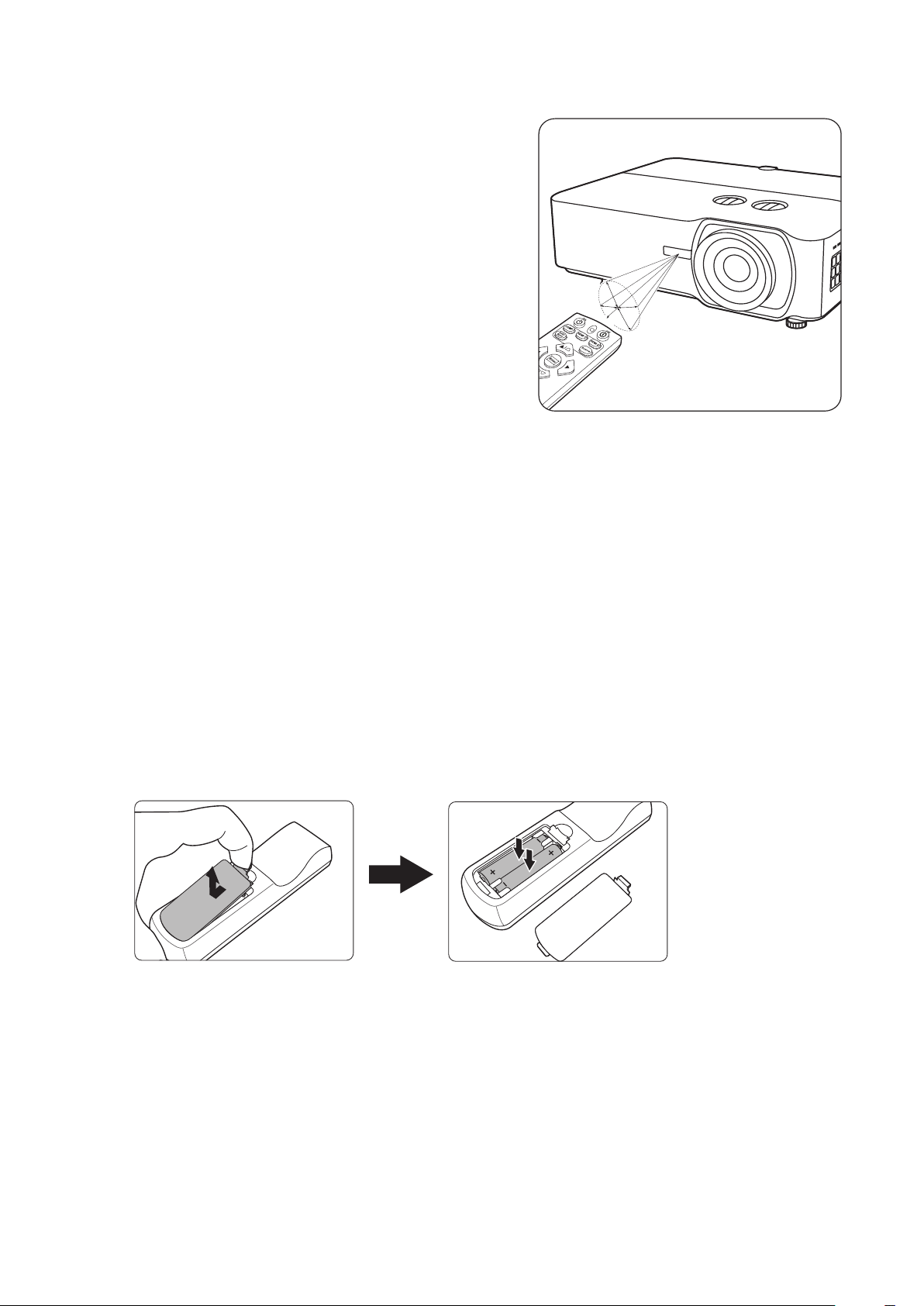
Зона действия пульта ДУ
Для правильной работы пульта ДУ
соблюдайте следующие правила:
1. Пульт ДУ нужно направлять на датчик(-и)
ИК-сигнала проектора под углом не более
30 градусов.
2. Расстояние между датчиком(-ами) и
пультом ДУ должно быть не более 8 метров
Примерно 30°
(26 футов).
ПРИМЕЧАНИЕ: Расположение датчика(-ов)
инфракрасных (ИК) сигналов
дистанционного управления
см. на рисунке.
Замена батареек в пульте ДУ
1. Снимите крышку отсека батареек снизу пульта ДУ, нажав выступ и сдвинув
его вниз.
2. Извлеките (при необходимости) две имеющиеся батарейки типа AAA и
вместо них вставьте новые батарейки.
ПРИМЕЧАНИЕ: соблюдайте полярность батареек, как п оказано.
3. Установите крышку на место. Для этого совместите ее с корпусом и
задвиньте в прежнее положение.
ПРИМЕЧАНИЕ:
• Не оставляйте пульт ДУ и батарейки в местах с очень высокой температурой
или влажностью.
• Для замены используйте только такие же или аналогичные батарейки,
рекомендованные их изготовителем.
• Выбрасывайте использованные батарейки в соответствии с инструкцией
изготовителя и местными экологическими нормами.
• Извлекайте разряженные батарейки из пульта ДУ, чтобы не повредить его, а
также при длительном перерыве в использовании пульта ДУ.
12
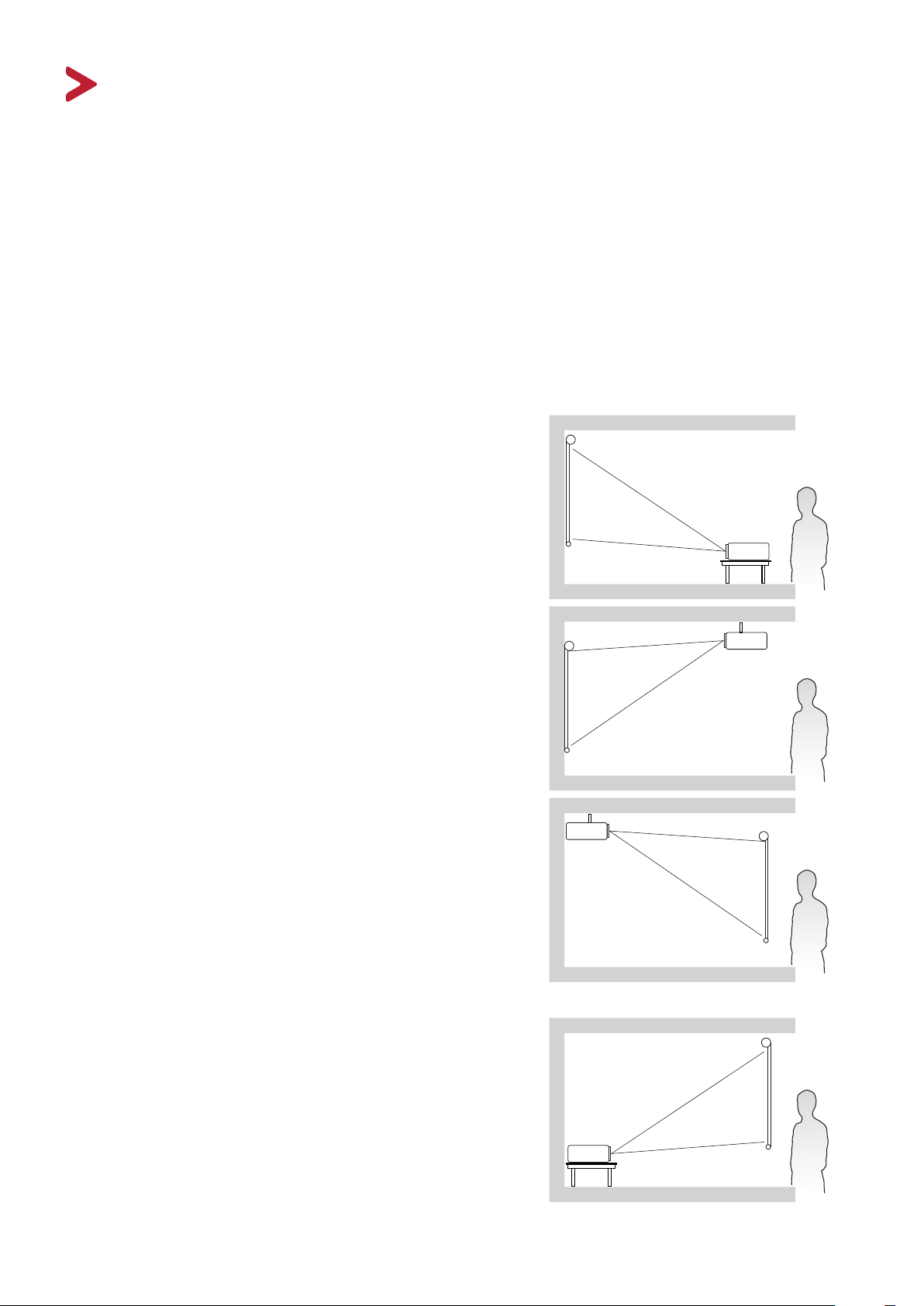
Первоначальная настройка
В этом разделе приводятся подробные инструкции по настройке вашего проектора.
Выбор места для установки
Выберите место для установки в зависимости от ваших предпочтений и
конфигурации помещения. Учитывайте следующее:
• Размер и положение экрана.
• Расположение подходящей розетки питания.
• Расположение и расстояние между проектором и другим оборудованием.
Предусмотрены следующие места установки проектора:
1. Спер. - стол
Проектор устанавливается на полу перед
экраном.
2. Спер. - потолок
Проектор подвешивается вверх дном на
потолке перед экраном.
3. Сзади на потол
Проектор подвешивается вверх дном на
потолке за экраном.
ПРИМЕЧАНИЕ: Для этого варианта
требуется специальный
экран для проецирования
сзади.
4. Сзади на столе
Проектор устанавливается на полу или на
столе за экраном.
ПРИМЕЧАНИЕ: Для этого варианта
требуется специальный
экран для проецирования
сзади.
13
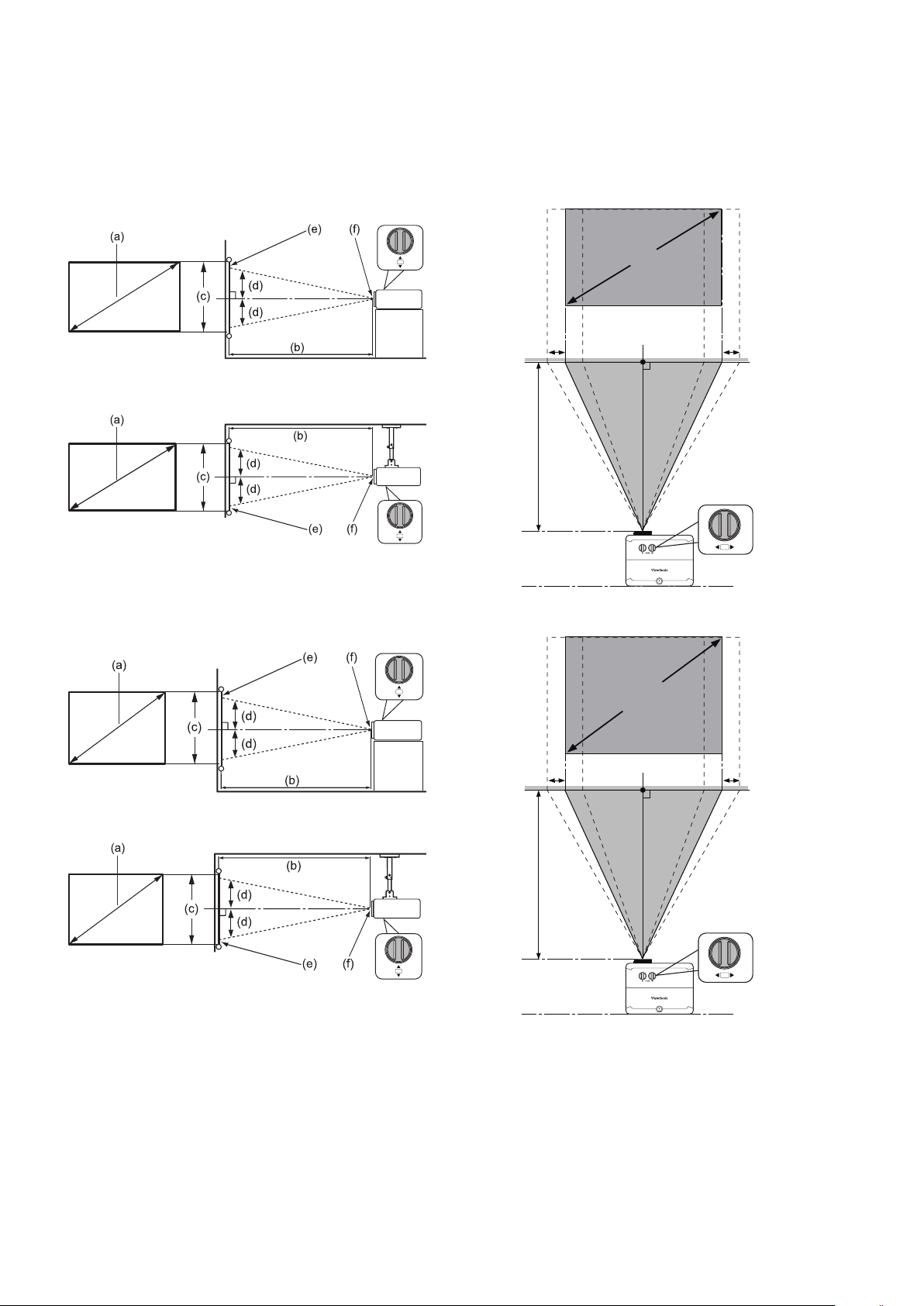
Проекционные размеры
ПРИМЕЧАНИЕ: Физическое экранное разрешение вывода этого проектора см. в
разделе «Технические характеристики» на стр. 62.
• Изображение формата 16:10 на экране формата 16:10
a
+
-
g
b
+
-
• Изображение формата 16:10 на экране формата 4:3
+
-
g
h
a
h
b
+
-
ПРИМЕЧАНИЕ: (e) = экран / (f) = центр объектива
14
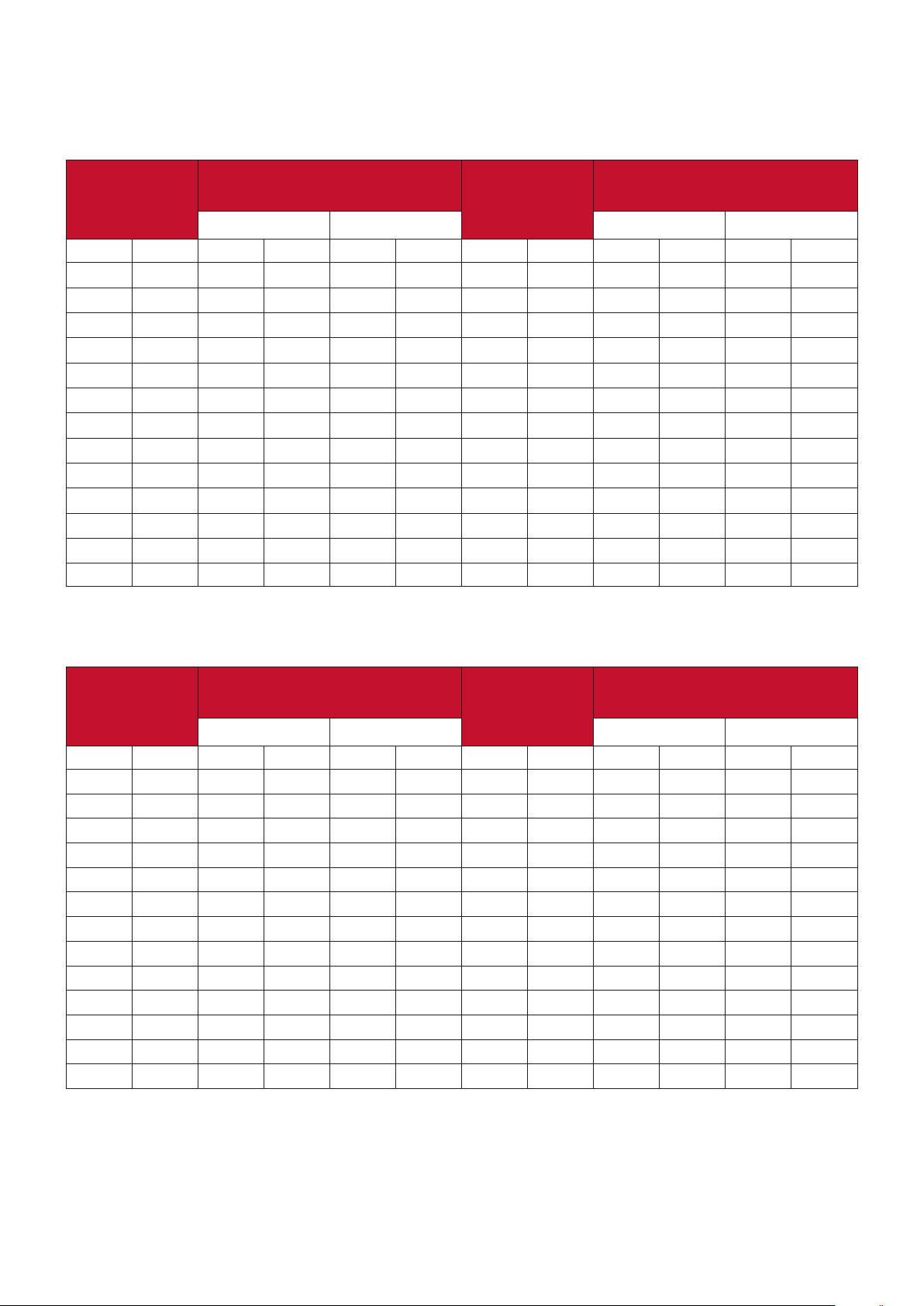
LS920WU
Изображение формата 16:10 на экране формата 16:10
(a) Размер
экрана
(b) Проекционное
расстояние
минимум максимум минимум максимум
(c) Высота
изображе-
ния
(d) Вертикальное
смещение
дюйм мм дюйм мм дюйм мм дюйм мм дюйм мм дюйм мм
30 762 34 876 55 1401 16 404 -8 -202 8 202
40 1016 46 1168 74 1869 21 538 -11 -269 11 269
50 1270 57 1460 92 2336 26 673 -13 -337 13 337
60 1524 69 1752 110 2803 32 808 -16 -404 16 404
70 1778 80 2044 129 3270 37 942 -19 -471 19 471
80 2032 92 2336 147 3737 42 1077 -21 -538 21 538
90 2286 103 2628 166 4204 48 1212 -24 -606 24 606
100 2540 115 2920 184 4671 53 1346 -26 -673 26 673
120 3048 138 3503 221 5606 64 1615 -32 -808 32 808
150 3810 172 4379 276 7007 79 2019 -40 -1010 40 1010
200 5080 230 5839 368 9343 106 2692 -53 -1346 53 1346
250 6350 287 7299 460 11678 132 3365 -66 -1683 66 1683
300 7620 345 8759 552 14014 159 4039 -79 -2019 79 2019
Изображение формата 16:10 на экране формата 4:3
(a) Размер
экрана
(b) Проекционное
расстояние
минимум максимум минимум максимум
(c) Высота
изображе-
ния
(d) Вертикальное
смещение
дюйм мм дюйм мм дюйм мм дюйм мм дюйм мм дюйм мм
30 762 65 1653 104 2644 30 762 -15 -381 15 381
40 1016 76 1928 121 3085 35 889 -18 -445 18 445
50 1270 87 2203 139 3525 40 1016 -20 -508 20 508
60 1524 98 2479 156 3966 45 1143 -23 -572 23 572
70 1778 108 2754 173 4407 50 1270 -25 -635 25 635
80 2032 119 3030 191 4848 55 1397 -28 -699 28 699
90 2286 130 3305 208 5288 60 1524 -30 -762 30 762
100 2540 141 3581 226 5729 65 1651 -33 -826 33 826
120 3048 152 3856 243 6170 70 1778 -35 -889 35 889
150 3810 163 4131 260 6610 75 1905 -38 -953 38 953
200 5080 173 4407 278 7051 80 2032 -40 -1016 40 1016
250 6350 184 4682 295 7492 85 2159 -43 -1080 43 1080
300 7620 195 4958 312 7932 90 2286 -45 -1143 45 1143
ПРИМЕЧАНИЕ: Размеры приводятся с допуском в 3% с учетом отклонений
характеристик оптических компонентов. Советуем физически
измерить размер проецирования и расстояние перед
установкой проектора.
15

LS921WU
Изображение формата 16:10 на экране формата 16:10
(a) Размер
экрана
(b) Проекционное
расстояние
минимум максимум минимум максимум
(c) Высота
изображе-
ния
(d) Вертикальное
смещение
дюйм мм дюйм мм дюйм мм дюйм мм дюйм мм дюйм мм
30 762 20 521 23 573 16 404 -8 -202 8 202
40 1016 27 694 30 764 21 538 -11 -269 11 269
50 1270 34 868 38 955 26 673 -13 -337 13 337
60 1524 41 1041 45 1146 32 808 -16 -404 16 404
70 1778 48 1215 53 1336 37 942 -19 -471 19 471
80 2032 55 1389 60 1527 42 1077 -21 -538 21 538
90 2286 61 1562 68 1718 48 1212 -24 -606 24 606
100 2540 68 1736 75 1909 53 1346 -26 -673 26 673
120 3048 82 2083 90 2291 64 1615 -32 -808 32 808
150 3810 102 2603 113 2864 79 2019 -40 -1010 40 1010
200 5080 137 3471 150 3818 106 2692 -53 -1346 53 1346
250 6350 171 4339 188 4773 132 3365 -66 -1683 66 1683
300 7620 205 5207 225 5728 159 4039 -79 -2019 79 2019
Изображение формата 16:10 на экране формата 4:3
(a) Размер
экрана
(b) Проекционное
расстояние
минимум максимум минимум максимум
(c) Высота
изображе-
ния
(d) Вертикальное
смещение
дюйм мм дюйм мм дюйм мм дюйм мм дюйм мм дюйм мм
30 762 39 982 43 1081 30 762 -15 -381 15,0 381
40 1016 45 1146 50 1261 35 889 -18 -445 17,5 445
50 1270 52 1310 57 1441 40 1016 -20 -508 20,0 508
60 1524 58 1474 64 1621 45 1143 -23 -572 22,5 572
70 1778 64 1637 71 1801 50 1270 -25 -635 25,0 635
80 2032 71 1801 78 1981 55 1397 -28 -699 27,5 699
90 2286 77 1965 85 2161 60 1524 -30 -762 30,0 762
100 2540 84 2129 92 2341 65 1651 -33 -826 32,5 826
120 3048 90 2292 99 2522 70 1778 -35 -889 35,0 889
150 3810 97 2456 106 2702 75 1905 -38 -953 37,5 953
200 5080 103 2620 113 2882 80 2032 -40 -1016 40,0 1016
250 6350 110 2784 121 3062 85 2159 -43 -1080 42,5 1080
300 7620 116 2947 128 3242 90 2286 -45 -1143 45,0 1143
ПРИМЕЧАНИЕ: Размеры приводятся с допуском в 3% с учетом отклонений
характеристик оптических компонентов. Советуем физически
измерить размер проецирования и расстояние перед
установкой проектора.
16

Монтаж проектора
151
ПРИМЕЧАНИЕ: Если вы купили сторонний монтажный комплект, то используйте
винты правильного размера. Размер винтов варьируется в
зависимости от толщины монтажной пластины.
1. Для обеспечения максимально надежной установки используйте комплект
настенного или потолочного монтажа производства ViewSonic®.
2. Убедитесь в том, что винты, используемые для крепления проектора, имеют
следующие характеристики:
• Тип винта: M4
• Длина винта: 12,8 мм ~ 15,8 мм
304
ПРИМЕЧАНИЕ:
• Не устанавливайте проектор вблизи источников тепла.
• Между дном проектора и потолком оставляйте зазор минимум 10 см.
17
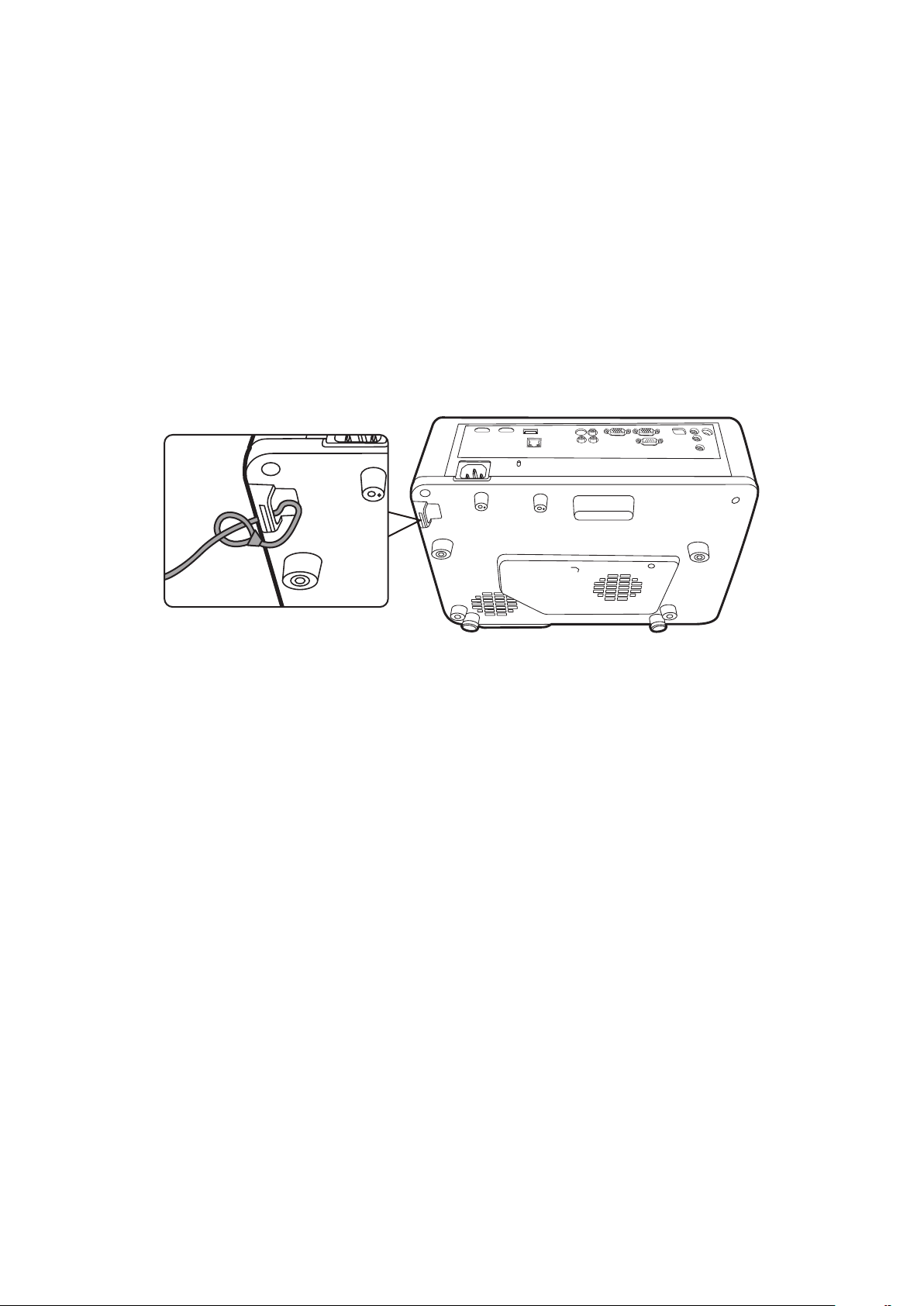
Предотвращение несанкционированного использования
В проекторе есть несколько встроенных средств защиты для предотвращения
кражи, несанкционированного доступа и случайного изменения настроек.
Использование гнезда для защиты
Для предотвращения кражи проектора установите блокирующее
приспособление в гнездо защиты для прикрепления проектора к
неподвижному объекту.
Ниже показан пример установки блокирующего приспособления в гнездо
защиты:
ПРИМЕЧАНИЕ: Это гнездо защиты можно также использовать как якорь для
безопасности при установке проектора на потолке.
18

Использование функции защиты паролем
Для предотвращения несанкционированного доступа или использования
проектора доступ к нему можно защитить паролем. Пароль можно установить
с помощью экранного меню.
ПРИМЕЧАНИЕ: Запишите пароль и сохраните его в надежном мечте.
Установка пароля
1. Нажмите Menu для открытия экранного меню и выберите: СИСТЕМА >
Настройки безопасн. и нажмите Enter.
2. Выделите пункт
Блокировка при включении и
выберите Вкл. нажатием / .
3. Как показано на рисунке справа,
четыре кнопки со стрелками
( , , , ) соответствуют 4
цифрам (1, 2, 3, 4). Нажимая
кнопки со стрелками, введите
пароль из шести цифр.
4. Повторно введите новый пароль для подтверждения. После установки
пароля снова откроется экранное меню на странице Настройки безопасн.
5. Нажмите Exit для выхода из экранного меню.
ПРИМЕЧАНИЕ: После установки пароля его нужно будет вводить каждый раз
при запуске проектора.
19

Изменение пароля
1. Нажмите Menu для открытия экранного меню и выберите: СИСТЕМА >
Настройки безопасн. > Изменить пароль.
2. Нажмите Enter, в результате появится сообщение "ВВЕДИТЕ ТЕКУЩИЙ
ПАРОЛЬ".
3. Введите старый пароль.
Если будет введен правильный пароль, то появится сообщение
"ВВЕДИТЕ НОВЫЙ ПАРОЛЬ".
Если будет введен неправильный пароль, то на 5 секунд появится
сообщение об ошибке пароля, а затем появится сообщение "ВВЕДИТЕ
ТЕКУЩИЙ ПАРОЛЬ". Повторите попытку или нажмите Exit для отмены.
4. Введите новый пароль.
5. Повторно введите новый пароль для подтверждения.
6. Для выхода из экранного меню нажмите Exit.
ПРИМЕЧАНИЕ: Во время ввода цифры отображаются в виде звездочек (*).
Отключение функции защиты паролем
1. Нажмите Menu для открытия экранного меню и выберите: СИСТЕМА >
Настройки безопасн. > Блокировка при включении.
2. Нажатием / выберите Выкл.
3. Появится сообщение "ВВЕДИТЕ ПАРОЛЬ". Введите текущий пароль.
Если ввести неверный пароль, то снова откроется экранное меню
на странице Пароль с выделенным вариантом Выкл. в строке
Блокировка при включении.
Если будет введен неправильный пароль, то на 5 секунд появится
сообщение об ошибке пароля, а затем появится сообщение "ВВЕДИТЕ
ТЕКУЩИЙ ПАРОЛЬ". Повторите попытку или нажмите Exit для отмены.
ПРИМЕЧАНИЕ: Сохраните старый пароль, так как он понадобится для
повторной активации функции защиты паролем.
20

Если забудете пароль
Если включена защита паролем, то при
каждом включении проектора будет
выводиться запрос на ввод шестизначного
пароля. Если вы введете неверный пароль,
то в течение 5 секунд будет отображаться
показанное на рисунке справа сообщение
об ошибке ввода пароля, а затем появится
сообщение "ВВЕДИТЕ ПАРОЛЬ".
Повторите попытку, а если не вспомните пароль, то используйте "Процедуру
восстановления пароля".
ПРИМЕЧАНИЕ: Если вы введете неверный пароль 5 раз подряд, то проектор
автоматически выключится на короткое время.
Процедура восстановления пароля
1. Когда появится сообщение "ВВЕДИТЕ
ТЕКУЩИЙ ПАРОЛЬ", нажмите и 3 секунды
удерживайте Auto Sync. На экране
проектора появится закодированное
число.
2. Запишите это число и выключите
проектор.
3. Для раскодирования этого числа
обратитесь в местный сервисный центр.
Для подтверждения права владения
проектором вам, возможно, потребуется
предъявить документ о его покупке.
21

Блокировка кнопок управления
Блокировкой кнопок управления на проекторе можно предотвратить
случайное изменение настроек проектора (например, детьми).
ПРИМЕЧАНИЕ: При включенной функции Блокировка клавиш панели никакие
кнопки управления на проекторе не работают, за исключением
Питание.
1. Нажмите Menu для открытия экранного меню и выберите: СИСТЕМА >
Блокировка клавиш панели.
2. Нажатием / выберите Вкл.
3. Выберите ДА и нажмите Enter для подтверждения.
4. Чтобы разблокировать кнопки на панели, на проекторе нажмите и 3
секунды удерживайте кнопку .
ПРИМЕЧАНИЕ: Можно также с пульта ДУ открыть меню СИСТЕМА >
Блокировка клавиш панели и выбрать Выкл.
22
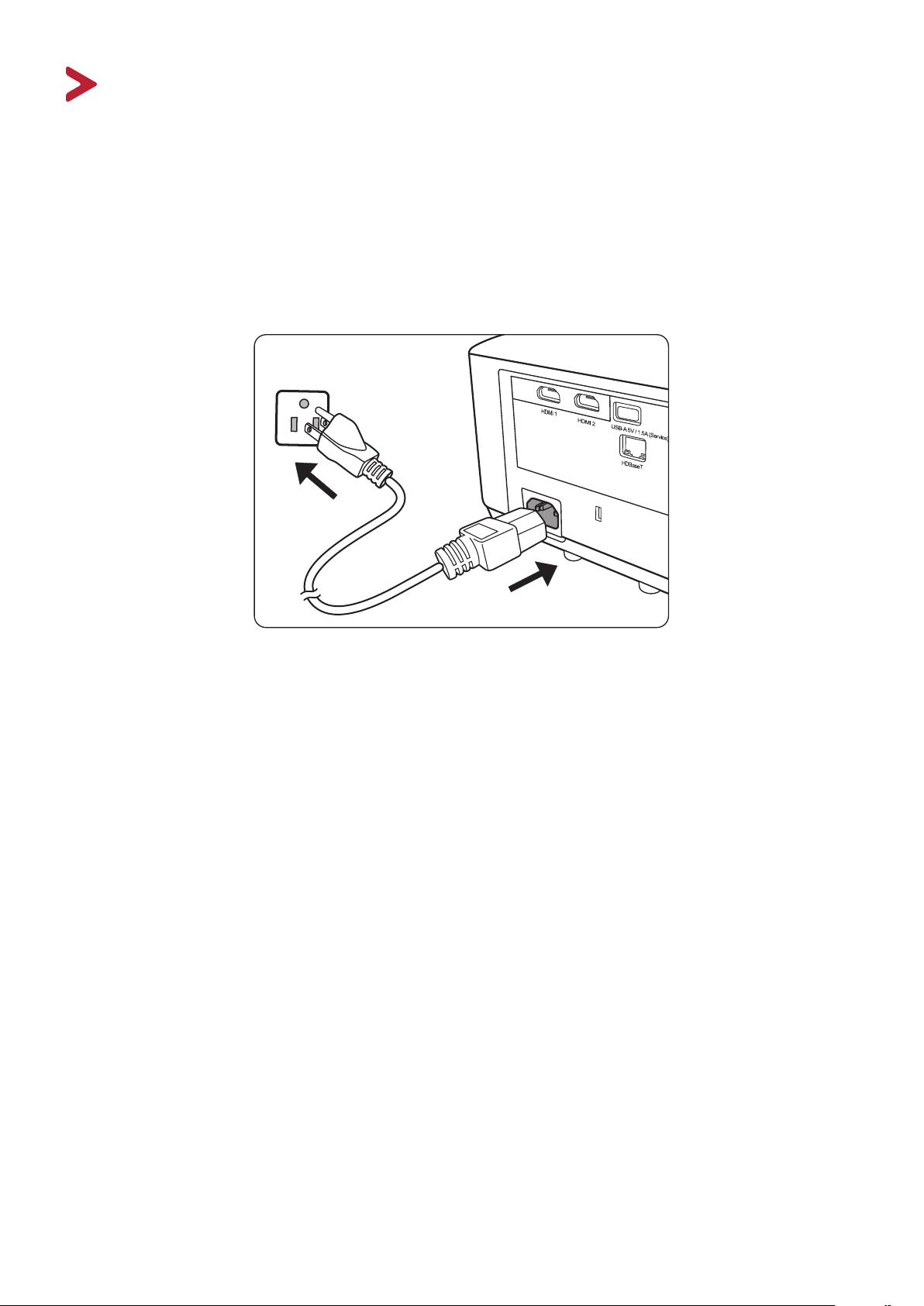
Подключения
В этом разделе описывается порядок подключения проектора к другому
оборудованию.
Подключение к сети питания
1. Подключите шнур питания к разъему AC IN на задней панели проектора.
2. Вилку шнура питания вставьте в розетку питания.
ПРИМЕЧАНИЕ: При установке проектора нужно либо подсоединять вилку
шнура питания к электророзетке через находящийся рядом
с проектором размыкатель, либо устанавливать проектор
рядом с розеткой питания. При возникновении неполадок в
работе проектора отсоедините вилку шнура питания от сети
электропитания либо отключите питание размыкателем.
23

Подключение источникам видеосигнала
Подключение через разъем HDMI
Один конец кабеля HDMI подключите к разъему HDMI на видеоустройстве.
Затем другой конец кабеля подключите к разъему HDMI 1 или HDMI 2
проектора.
Подключение через разъем S-Video
Один конец кабеля S-Video подключите к разъему S-Video на видеоустройстве.
Затем другой конец кабеля подключите к разъему S-VIDEO вашего проектора.
Подключение композитного видеосигнала
Один конец видеокабеля подключите к разъему Видео на видеоустройстве.
Затем другой конец кабеля подключите к разъему VIDEO вашего проектора.
Подключение к компьютеру
Подключение сигнала VGA
Один конец кабеля VGA подключите к разъему VGA компьютера. Затем другой
конец кабеля подключите к разъему COMPUTER IN проектора.
ПРИМЕЧАНИЕ: У некоторых ноутбуков вывод на внешние дисплеи не
включается автоматически при подключении к проектору.
Возможно, вам придется на своем ноутбуке настроить
параметры проецирования.
Подключение выходного сигнала VGA
Установив подключение VGA, один конец кабеля VGA подключите к разъему
VGA вашего монитора. Затем другой конец кабеля подключите к разъему
MONITOR OUT вашего проектора.
Подключение к звуковому устройству
Проектор оборудован динамиками, но вы можете также подключить внешние
динамики к разъему AUDIO OUT проектора.
ПРИМЕЧАНИЕ: Для управления выводом звука используются параметры
Громкость и Отключение звука проектора.
Подключение к устройству HDBaseT
HDBaseT - это технология передачи сигнала изображения по кабелю
локальной сети (LAN). Подключите кабель Cat5e/Cat6 от передатчика HDBaseT
для приема сигнала HDBaseT.
Видеосигнал - подключите его к устройству вывода, оснащенному портом
HDBaseT (например, к источнику ТВ высокой четкости, проигрывателю исков
Blu-ray и т.п.).
24

Функция RS-232: Когда проектор подключен к HDBaseT через интерфейс
RS-232, проектором можно управлять с компьютера с помощью команд
RS-232. Подробное описание команд RS-232 см. в таблице команд
коммуникационного интерфейса RS-232.
Советы по использованию HDBaseT:
1. Если сомневаетесь, то используйте экранированный кабель Cat6 с
экранированными соединителями.
2. Используйте надлежащее заземление.
3. Изолируйте кабели HDBaseT от сигналов других типов.
Иллюстрации подключения приводятся исключительно в качестве примера.
Разъемы на корпусе проектора могут отличаться от показанных в зависимости
от модели проектора. Некоторые кабели могут не прилагаться к проектору. Их
можно купить в магазинах электронной техники.
25
